怎么样给AMD 二代锐龙r5 2600x装机?
众所周知,AMD咸鱼翻身,让挤牙膏多年的Intel措手不及。尤其是AMD今年发布了二代锐龙CPU,采用12nm制程,工艺首次领先当前英特尔的14nm工艺,并采用散热更良好的钎焊散热,并全系附赠散热器,十分良心。今天,本文主要带来AMD二代锐龙R5 2600X装机教程,感兴趣的朋友不要错过了。

一、电脑硬件点评
装机之前,首先来看看主机配置单。R5 2600X定位高端,结合RX580显卡,组建3A平台,可以满足大型游戏、制图设计、视频渲染等可靠场景需求。由于性能强,加之颜值高,追求信仰水冷等,因此主机预算也达到了万元级,价格也低。
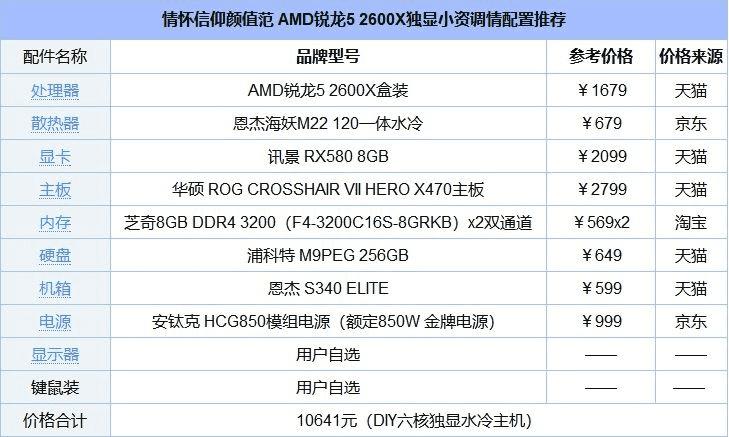
下面先来介绍下这台DIY电脑中的硬件,先上包装全家福,如下图所示。


主板是这套主机中,最贵的硬件。选用的是华硕 ROG CROSSHAIR VII HERO X470主板,它是目前AMD锐龙平台最高规格的一款主板,一线华硕品牌,做工用料豪华,接口丰富,并支持WiFi无线功能,带有强大的RGB信仰灯控制。

如果预算有限的话,R5 2600X一般不建议上这么贵的主板,千元左右的X370主板会更适合一些。毕竟一台电脑,决定性能的核心硬件主要是CPU、显卡、内存、SSD等,主板在硬件上占了预算大头,只能说有钱任性吧。
硬件中,第二贵的硬件是显卡,推荐的是讯景 RX580 8GB,AMD独立显卡,性价比还不错,性能定位中高端,略强于NVIDIA的GTX1060 6G显卡,性能上可以满足各类大型3D游戏需求。


对于游戏主机来说,显卡的预算往往高于CPU,因此这套配置中,CPU显卡搭配还是很均衡的。
硬件中,第三贵的硬件是CPU,推荐的是AMD今年四月刚上市不久的二代锐龙5 2600X六核处理器,12nm制程,原生6核12线程,默认主频3.6GHz,加速频率4.2GHz,并支持超频,内置12MB缓存,设计功耗为95W。


值得一提的是,二代锐龙5 2600X不仅采用比Intel散热更好的钎焊散热,盒装还自带原装散热器,并带有RGB信仰灯,相比Intel处理器自带的散热器良心太多。

不过,这台电脑追求更好的散热与RGB信仰灯效果,单独使用恩杰海妖M22 120高端一体水冷,具备更好的散热与RGB信仰灯效果,更适合超频老司机玩家。

对于预算有限的装机朋友来说,其实水冷也可以不用,毕竟盒装自带了散热还不错的散热器,散热基本够用。单独买水冷,自带的散热器就只能闲置了,依然是有钱任性的节奏。
内存推荐的是2条芝奇8GB DDR4 3200(F4-3200C16S-8GRKB)高频内存组建16GB双通,两条内存价格超过了千元。由于近年来,内存持续涨价,如今内存价格确实不便宜。要知道2016年8GB DDR4内存售价只要200元左右,如今翻了2倍多,可以说是内存历史上的一次笑话。

硬盘推荐的是浦科特 M9PEG 256GB固态硬盘,采用M.2接口,支持NVME协议,直接安装在X470主板上,是目前速度最快的SSD系列。单块SSD容量并不大,因此高端用户,再搭配一块2TB左右的机械硬盘做存储也很必要。

机箱推荐的是,恩杰的S340红黑款,用来搭配ROG主板,同样的如今的AMD平台也是红色基调为主,颜值很高,并且作为一款高品质机箱,做工也十分到位。

电源推荐的是安钛克 HCG850模组电源,额定功率达到850W,全模组金牌电源,品质可靠,超大功率也足够满足这套六合独显电脑稳定供电需求。


二、AMD二代锐龙R5 2600X装机全过程
下面正式进入组装电脑过程环境,DIY装机老生常谈,对于老司机来说,组装电脑不过是堆积木,将每个硬件一次安装组合起来就可以了。对于新手朋友来说,装机注重胆大心细,一般也没什么问题,下面大致说下AMD二代锐龙电脑装机过程。
第一步:将CPU安装在主板上,CPU安装很简单,先拉开主板上的CPU固定杆,然后只要看准R5 2600X缺口和主板CPU插槽接口中的缺口对应安装,就可以了。这也是新手在安装CPU过程唯一一个需要注意的地方。

第二步:将内存和M.2固态硬盘安装在主板上
CPU安装完成后,可以先安装内存。X470主板提供了4根内存插槽,这里我们有2条内存,直接间隔安装在主板上的内存插槽上就可以了。内存安装是最简单的,对准好缺口,直接按压两头,当听到咔的一声,就说明内存安装固定好了,如下图所示。

值得一提的是,如果是使用CPU盒装自带的风冷散热器,此时可以直接安装在CPU上,如下图。

M.2固态硬盘安装和内存相似,都是直接安装在主板上。M.2固态硬盘安装更简单,直接将SSD一头插入主板上的M.2接口,另外一头用螺丝固定在主板就完成了,如下图所示。

由于这套主机选用了单独的一体水冷散热器,水冷CPU安装则需要等到主板安装到机箱中之后再进行。
本文地址:http://www.45fan.com/dnjc/98848.html
